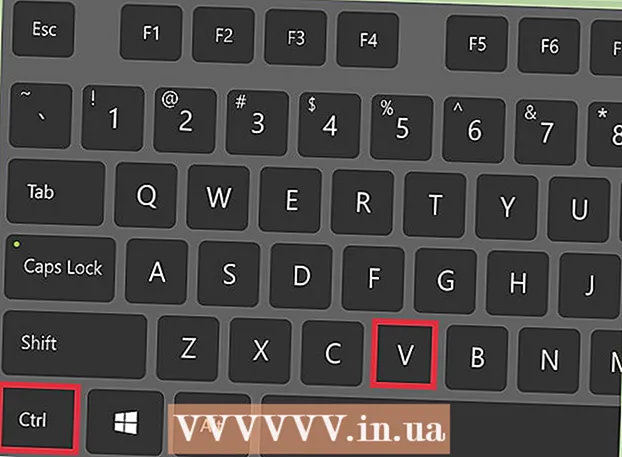Автор:
John Pratt
Жасалған Күн:
18 Ақпан 2021
Жаңарту Күні:
28 Маусым 2024

Мазмұны
- Басу үшін
- 3-тің 1 әдісі: Sims 4
- 3-тен 2-ші әдіс: Sims 3
- 3-тен 3-ші әдіс: Sims FreePlay
- Кеңестер
- Ескертулер
Бұл мақалада Sim-ді Sim-ді 4-те, The Sims 3-те немесе Sims FreePlay-да Sim-ді қалай бітірмей жоюға болатындығы көрсетілген.
Басу үшін
3-тің 1 әдісі: Sims 4
 «Әлемдерді басқару» мәзірін ашыңыз. басыңыз ⋯ экранның жоғарғы оң жақ бұрышында, содан кейін мәзірде «Әлемдерді басқару» түймесін басыңыз.
«Әлемдерді басқару» мәзірін ашыңыз. басыңыз ⋯ экранның жоғарғы оң жақ бұрышында, содан кейін мәзірде «Әлемдерді басқару» түймесін басыңыз. - Енді сіз ойынды сақтағыңыз келетінін сұрайтын терезені көресіз. Бұл сіздің ойыңызды өзгерткенде немесе дұрыс емес Sim-ті кездейсоқ жойған жағдайда жақсы идея.
 Симнің үйін таңдаңыз. Сим тұратын үйді тауып, оны нұқыңыз.
Симнің үйін таңдаңыз. Сим тұратын үйді тауып, оны нұқыңыз.  басыңыз ⋯. Бұл экранның төменгі оң жағында. Мұнда сіз қосымша опцияларды аласыз.
басыңыз ⋯. Бұл экранның төменгі оң жағында. Мұнда сіз қосымша опцияларды аласыз.  «Үй шаруашылығын басқару» белгішесін басыңыз. Бұл үйдің пішініне ие және экранның төменгі оң жағында орналасқан. Бұл үйде тұратын барлық Симстердің тізімі бар «Үй шаруашылығын басқару» терезесін ашады.
«Үй шаруашылығын басқару» белгішесін басыңыз. Бұл үйдің пішініне ие және экранның төменгі оң жағында орналасқан. Бұл үйде тұратын барлық Симстердің тізімі бар «Үй шаруашылығын басқару» терезесін ашады.  «Өңдеу» белгішесін басыңыз. Ол қарындаш түрінде және «Үй шаруашылығын басқару» терезесінің төменгі оң жағында орналасқан. Енді сіз Sims редакторын ашасыз.
«Өңдеу» белгішесін басыңыз. Ол қарындаш түрінде және «Үй шаруашылығын басқару» терезесінің төменгі оң жағында орналасқан. Енді сіз Sims редакторын ашасыз.  Sim таңдаңыз. Курсорды жойғыңыз келетін Симнің басына жылжытыңыз. Симнің басын экранның төменгі сол жақ бұрышынан табуға болады.
Sim таңдаңыз. Курсорды жойғыңыз келетін Симнің басына жылжытыңыз. Симнің басын экранның төменгі сол жақ бұрышынан табуға болады.  Күтіңіз X пайда болады. Шамамен бір секундтан кейін қызыл және ақ түс пайда болады X Симнің басынан жоғары.
Күтіңіз X пайда болады. Шамамен бір секундтан кейін қызыл және ақ түс пайда болады X Симнің басынан жоғары.  басыңыз X. Бұл Симнің басында.
басыңыз X. Бұл Симнің басында.  басыңыз ✓ растау ретінде. Сіз Sim-ді ойыннан алып тастайсыз.
басыңыз ✓ растау ретінде. Сіз Sim-ді ойыннан алып тастайсыз.  Симді үй шаруашылығынан алып тастаңыз. Егер сіз Sim-ді жойғыңыз келмесе, оны үй шаруашылығынан алып тастаңыз, мұнда сіз не істей аласыз:
Симді үй шаруашылығынан алып тастаңыз. Егер сіз Sim-ді жойғыңыз келмесе, оны үй шаруашылығынан алып тастаңыз, мұнда сіз не істей аласыз: - «Үй шаруашылығын басқару» мәзірін ашыңыз.
- «Жылжыту» белгішесін басыңыз. Бұл екі көрсеткіге ұқсайды және терезенің төменгі оң жағында орналасқан.
- Оң жақ тақтаның үстіндегі «Жаңа үй құру» белгішесін басыңыз.
- Сіз қозғалғыңыз келетін Симді басыңыз.
- Симді жаңа үйге көшіру үшін екі терезенің арасында орналасқан оң жақ көрсеткіні басыңыз.
3-тен 2-ші әдіс: Sims 3
 Сақталған ойынның сақтық көшірмесін жасаңыз. Sims 3-те сіз Sim-ді жою үшін читтерді қолдануға тура келеді. Сіз ойындағы қателіктер қаупі бар, ал ең нашар жағдайда сіздің ойындағы жетістіктеріңізді бұзады. Сондықтан бастамас бұрын әрқашан ойынның сақтық көшірмесін жасаңыз:
Сақталған ойынның сақтық көшірмесін жасаңыз. Sims 3-те сіз Sim-ді жою үшін читтерді қолдануға тура келеді. Сіз ойындағы қателіктер қаупі бар, ал ең нашар жағдайда сіздің ойындағы жетістіктеріңізді бұзады. Сондықтан бастамас бұрын әрқашан ойынның сақтық көшірмесін жасаңыз: - Windows - Ашық Бұл компьютер қатты дискіні екі рет басыңыз, қалтаны екі рет басыңыз Бағдарлама файлдары, қалтаны ашыңыз Электрондық өнер, қалтаны ашыңыз Симс 3, қалтаны ашыңыз Сақтайды, дұрыс файлды іздеп, оны басыңыз, басыңыз Ctrl+C. және басқа қалтаға өтіп, басу арқылы файлды басқа жерге қойыңыз Ctrl+В..
- Mac - Ашық Іздеуші, өзіңіздің пайдаланушы қалтаңызды ашыңыз, қалтаны ашыңыз Құжаттар, қалтаны ашыңыз Электрондық өнер, қалтаны ашыңыз Симс 3, қалтаны ашыңыз Сақтайды, дұрыс файлды іздеп, оны басыңыз, басыңыз And Пәрмен+C. және басқа қалтаға өтіп, басу арқылы файлды басқа жерге қойыңыз And Пәрмен+В..
 Читтерді қосыңыз. Түймесін басыңыз Ctrl+Ift Shift+C. (немесе And Пәрмен+Ift Shift+C. Mac жүйесінде), содан кейін теріңіз тестілеуді қосу мүмкіндігі шын түймесін басыңыз ↵ енгізіңіз. Сіз Sims 3-те читтерді осылай қосасыз.
Читтерді қосыңыз. Түймесін басыңыз Ctrl+Ift Shift+C. (немесе And Пәрмен+Ift Shift+C. Mac жүйесінде), содан кейін теріңіз тестілеуді қосу мүмкіндігі шын түймесін басыңыз ↵ енгізіңіз. Сіз Sims 3-те читтерді осылай қосасыз.  Жойғыңыз келетін Sim басқарылмайтындығына көз жеткізіңіз. Сол Sim-ді басқара отырып, сіз Sim-ді жоя алмайсыз.
Жойғыңыз келетін Sim басқарылмайтындығына көз жеткізіңіз. Сол Sim-ді басқара отырып, сіз Sim-ді жоя алмайсыз. - Егер сіз Sim-ті басқарып жатсаңыз, оны басқа Sim-ге басу арқылы өзгертуге болады.
 Ұстаңыз Ift Shift және Sim басыңыз. Енді сізге Sim-дің айналасындағы нұсқалардың тізімі ұсынылады.
Ұстаңыз Ift Shift және Sim басыңыз. Енді сізге Sim-дің айналасындағы нұсқалардың тізімі ұсынылады.  басыңыз Нысан…. Бұл Симнің басында.
басыңыз Нысан…. Бұл Симнің басында.  басыңыз жою. Бұл опция Симнің басында орналасқан. Бұл Sim ойыннан шығарады.
басыңыз жою. Бұл опция Симнің басында орналасқан. Бұл Sim ойыннан шығарады.  SIM-картаны қалпына келтіріңіз. Егер Sim біртүрлі әрекет етсе (мысалы, бір жерде тұрып қалу немесе еденге құлап түсу), сіз сол Sim-ді басқа кодпен қалпына келтіре аласыз. Терезені қайтадан ашыңыз Ctrl+Ift Shift+C. (немесе And Пәрмен+Ift Shift+C. Mac жүйесінде). Қазір теріңіз resetSimсодан кейін бос орын, содан кейін Симнің толық аты, содан кейін басыңыз ↵ енгізіңіз.
SIM-картаны қалпына келтіріңіз. Егер Sim біртүрлі әрекет етсе (мысалы, бір жерде тұрып қалу немесе еденге құлап түсу), сіз сол Sim-ді басқа кодпен қалпына келтіре аласыз. Терезені қайтадан ашыңыз Ctrl+Ift Shift+C. (немесе And Пәрмен+Ift Shift+C. Mac жүйесінде). Қазір теріңіз resetSimсодан кейін бос орын, содан кейін Симнің толық аты, содан кейін басыңыз ↵ енгізіңіз. - Мысалы, егер Сим Джойра Джонсон тұрып қалса, мына жерге жазыңыз Sim Joira Johnson қалпына келтіру жылы.
- Бұл Симнің барлық тілектері мен көңіл-күйлерін қалпына келтіреді.
 Қалпына келтірудің басқа әдісін қолданып көріңіз. Жоғарыдағы қалпына келтіру коды жұмыс істемесе, осы әдісті қолданыңыз:
Қалпына келтірудің басқа әдісін қолданып көріңіз. Жоғарыдағы қалпына келтіру коды жұмыс істемесе, осы әдісті қолданыңыз: - Түрі нысандар қосулы терезесінде.
- Сатып алу режиміне кіріп, оны жою үшін SIM картасын алыңыз.
- басыңыз ⋯ және «Қаланы өңдеу» тармағын таңдаңыз.
- Екі үй бар белгішені басыңыз. Бұл үй шаруашылықтарын ауыстыру мүмкіндігі.
- Үй шаруашылықтарын ауыстырыңыз, бірнеше минут ойнаңыз, содан кейін проблемалы Симмен бірге отбасыңызға оралыңыз. «Жойылған» Сим енді тротуарда пайда болуы керек.
3-тен 3-ші әдіс: Sims FreePlay
 Жою үшін Sim табыңыз. FreePlay-ден жойғыңыз келетін Sim табылғанға дейін бүкіл әлем бойынша айналдырыңыз.
Жою үшін Sim табыңыз. FreePlay-ден жойғыңыз келетін Sim табылғанға дейін бүкіл әлем бойынша айналдырыңыз.  Жойғыңыз келетін Симді түртіңіз. Осы Sim-ді басқарған кезде, сіз енді сол Sim-ге арналған опцияларды қалқымалы мәзірден көресіз.
Жойғыңыз келетін Симді түртіңіз. Осы Sim-ді басқарған кезде, сіз енді сол Sim-ге арналған опцияларды қалқымалы мәзірден көресіз. - Егер сіз Sim-ті басқармасаңыз, алдымен Sim-ді басқару үшін мәзірдің жоғарғы оң жақ бұрышындағы жасыл «Таңдауды ауыстыру» белгішесін түртіңіз. Содан кейін Симді қайтадан түртіңіз.
 «Жою» белгішесін түртіңіз. Бұл диагональ сызығы бар қызыл және ақ шеңбер. Бұл опция Симнің оң жағында, қалқымалы мәзірдің жоғарғы жағында орналасқан.
«Жою» белгішесін түртіңіз. Бұл диагональ сызығы бар қызыл және ақ шеңбер. Бұл опция Симнің оң жағында, қалқымалы мәзірдің жоғарғы жағында орналасқан.  Түртіңіз ИӘ. Бұл диалог терезесінің төменгі жағындағы жасыл түйме. Бұл Sim-ті FreePlay ойынынан жояды.
Түртіңіз ИӘ. Бұл диалог терезесінің төменгі жағындағы жасыл түйме. Бұл Sim-ті FreePlay ойынынан жояды. - Сіз бұл шешімді қайтара алмайсыз.
Кеңестер
- Әрине, оның өліміне жол беру арқылы сіз өзіңіздің Sim-ден құтылуға болады.
Ескертулер
- The Sims 3-тегі ойнаулар сақталған ойынды бұзып, ойындағы барлық жетістіктерді жоғалтуға әкелуі мүмкін. Сақталған ойынның сақтық көшірмесін жасау арқылы бұған жол бермеуге болады.